Cara Memindahkan Foto dari HP ke Laptop – Foto menjadi salah satu file yang pasti ada di smartphone anda. ternyata Foto termasuk file yang akan membuat memori anda cepat penuh.
Untuk mengatasi memori yang penuh anda bisa menghapus foto tersebut, namun bagaimana jika foto-foto tersebut termasuk foto yang penting? opsi kedua anda bisa memindahkan foto dari hp ke laptop.
Untuk memindahkan foto dari hp ke laptop ada banyak cara yang bisa anda lakukan. Yang perlu anda perhatikan adalah kualitas foto, jangan sampai foto sudah dipindahkan yang terjadi adalah kualiatas dari foto tersebut menjadi jelek.
Berikut ini cara memindahkan foto dari hp ke laptop tanpa mengurangi kualitas dari foto tersebut.
Cara Memindahkan Foto dari HP ke Laptop
Menggunakan Kabel USB

Smartphone sekarang umumnya sudah menggunakan port usb untuk banyak kepentigan seperti charger dan lain-lain. Maka dari itu anda bisa menggunakan Kabel USB untuk memindahkan foto dari File manager hp anda ke laptop.
Caranya juga cukup mudah, anda cukup menyambungkan laptop dan hp dengan kabel USB, biasanya ada kabel USB yang digunakan untuk charger dan terpisah dengan kepala charger. Silahkan colokkan kedua port dengan kabel usb.
Jika keduanya berhasi disambungkan, maka akan ada notifikasi pada hp anda dan pilih transfer file, ini wajib anda lakukan, supaya bisa membuka semua folder yang di hp dan melakukan pemindahan file tersebut.
Jika sudah silahkan cek di laptop anda pada bagian my computer atau This pc, biasanya akan muncul drive baru sesuai dengan merk hp anda. Buka folder tersebut lalu cari file yang ingin dipindahkan, selanjutnya pindahkan. Bisa dengan cara copy paste atau langsung drag dan drop.
Pakai Card Reader (Tanpa Kabel Data)

card reader merupakan alat yang digunakan untuk membaca data-data yang ada di sebuah memori penyimpanan. Nah jika anda menggunakan Kartu SD atau microSD.
Untuk memindahkan data atau foto dari memori tersebut bisa menggunakan Card Reader. Untuk harga, card reader terbilang cukup murah sekitar Rp 20.000, lalu bagaimana cara menggunakannya ?
Untuk menggunakan card reader, anda hanya perlu memasukkan kartu SD atau microSD yang anda gunakan di smartphone anda ke slot yang tersedia di card reader.
Jika sudah masuk, silahkan colok card reader tersebut ke laptop pada port USB. Maka secara otomatis data-data dari kartu SD tersebut akan terbaca, anda bisa membuka file dan cari foto yang ingin dipindahkan.
Menggunakan Google Drive
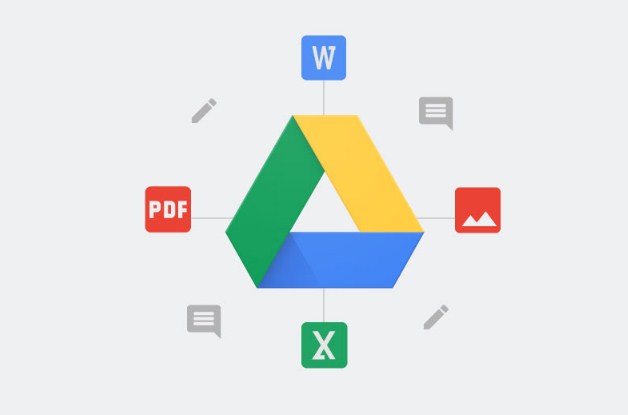
Jika anda pengguna android, bisa menggunakan Google Drive. Google drive merupakan layanan penyimpanan yang dimiliki oleh Google. Di android sendiri aplikasi Google Drive sudah terinstall secara otomatis.
Google Drive bisa digunakan untuk memindahkan foto ke laptop. caranya sangat mudah anda bisa memilih foto yang diinginkan lalu backup melalui Google drive.
Biasanya proses backup memerlukan kuota internet yang cukup besar, tergantung besar file atau foto yang akan di backup, maka disarankan untuk menggunakan Wifi.
Jika sudah selesai anda bisa buka Google drive melalui browser di laptop anda dan anda akan melihat foto yang ingin anda pindahkan tadi.
Baca Juga: Cara Mengatasi File Google Drive Yang Penuh
Lewat Email
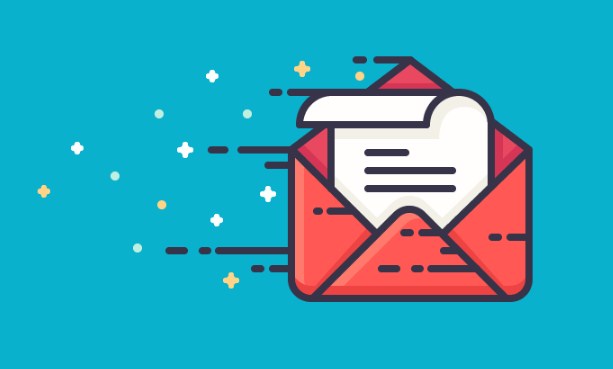
Selain bisa mengirim pesan dalam bentuk teks, email juga bisa digunakan untuk mengirim berbagai file lainnya, termasuk Foto. Anda tidak perlu khawatir, foto yang anda kirim melalui email tidak akan mengurangi kualitas foto.
Pastinya proses pemindahan foto atau mengirim foto dengan email akan menggunakan kuota internet yang cukup banyak, jadi sebaiknya menggunakan jaringan Wifi.
Caranya juga sama seperti mengirim email pada umumnya, tinggal buka email, pilih menu file.
Lalu pilih foto yang ingin dipindahkan dan masukkan alamat email tujuan (bisa menggunakan alamat email sendiri atau alamat pengirim) lalu tekan kirim. Selanjutnya anda bisa membuka kembali email tersebut di laptop anda.
Baca Juga: Cara Mengecilkan Ukuran Foto Menjadi 200Kb
Kesimpulan
Demikianlah cara memindahkan foto dari hp ke laptop dengan mudah dan benar. Cara diatas bisa anda coba di semua merk smartphone dan laptop dan tentunya tidak akan merusak kualitas dari foto yang dipindahkan.
